therunofsummer
İçindekiler:

Şahsen Windows'un yerleşik güvenlik duvarının normal bir ev kullanıcısı için yeterli güvenlik sağladığını ve kullanımı son derece kolay olduğunu düşünüyorum. Bu tür kullanıcılardan biriyseniz, bugün Windows Güvenlik Duvarı üzerinden tek tek programları nasıl engelleyebileceğinizi ve izin verebileceğinizi göreceğiz.
Bazen, kazayla veya başka bazı faktörlerden dolayı, bir program yerleşik güvenlik duvarı tarafından engellenebilir veya buna izin verilebilir. Bu nedenle, zaman zaman bu ayarların manuel olarak değiştirilmesi gerekebilir. Öyleyse bu işlerin nasıl yapıldığını görelim.
Güvenlik Duvarı Program Erişimini Değiştirme
Adım 1: Geleneksel olarak, Güvenlik Duvarı ayarlarını Windows 7'de açmak için Başlat Menüsünden Denetim Masası'nı açmanız ve ardından Sistem ve Güvenlik altında Windows Güvenlik Duvarı'nı tıklamanız gerekir.
Yine de, gölet size geldiğinde neden bir atı gölete sürükleyin! Basitçe Başlat Menüsü'nde Güvenlik Duvarı'nı arayın ve iade edilen öğeler listesinden Windows Güvenlik Duvarı'nı açın.

Adım 2: Windows Güvenlik Duvarı penceresinde, İzin Verilen Program penceresini açmak için Windows Güvenlik Duvarı üzerinden bir programa veya özelliğe izin ver seçeneğini tıklayın.

Adım 3: Bunu yaptıktan sonra İzin Verilen Program penceresinde, bilgisayarınızda yüklü olan ve ağınız üzerinden iletişim kurabilen tüm uygulamaların bir listesini ve Ana ve Genel ağdaki geçerli erişim durumlarını göreceksiniz. Onay işareti, programın Windows Güvenlik Duvarı üzerinden internete erişebildiğini gösterir.

Not: Listede bir program göremiyorsanız, Başka bir programın eklemesine izin ver düğmesine tıklayın.

Adım 4: Ayarları değiştirmek için, onay kutusu kontrolünün kilidini açacak olan Ayarları Değiştir düğmesine tıklayın (yönetici erişimine ihtiyacınız olacak). Artık program erişimini, yalnızca onay kutusu değerini değiştirerek değiştirebilirsiniz.

Not: Bir programdan emin değilseniz, onu seçin ve program açıklamasına kısaca göz atmak için Ayrıntı düğmesini tıklayın.

Adım 5: Güvenlik duvarı ayarlarında program erişimini değiştirmeyi tamamladığınızda ayarları kaydetmek için Tamam düğmesine tıklayın.
Sonuç
Hepsi bu, internete bağlı olsanız bile, “Ağ ile iletişim kurulamıyor” gibi bir hata ortaya çıkaran bir uygulama gördüğünüzde, sorun gidermeye başlamanız gereken yer burasıdır. Ayrıca, ağınızı belirli bir zamanda bağlanan tüm programları kolayca izlemek için harika bir araç olan ProcNetMonitor'u da kontrol etmeyi unutmayın.
Değişiklikleri için Dosyaları Denetle <... Bir dosyayı benzersiz bir şekilde tanımlayan karakter dizisi, dijital parmak izi. Bir dosyanın birkaç baytını bile değiştirin - örneğin, bir virüs bulaştırarak veya eski bir sürümü yenisiyle değiştirerek - ve sağlama toplamı değişir. Marxio File Checksum Verifier (ücretsiz / donationware), belirli bir dosya için bir sağlama toplamı oluşturacak ve dah

Marxio File Checksum Verifier işlemde çok basittir. Bir dosyayı pencereye sürükleyin veya standart bir dosya iletişim kutusunu kullanarak birini seçin. Ardından MD5 veya CRC32 gibi bir sağlama toplamı algoritması seçin. (Bu aracın hedef kitlesi iseniz, bu şeylerin ne anlama geldiğini bilirsiniz.) Ardından, dosyanın bilinen bir sürümünden bir sağlama toplamını alt metin kutusuna yapıştırın ve kontrol edin! Marxio, eşleşip eşleşmediğini çabucak anlatacak. (Çok büyük dosyalar biraz zaman alabilir,
Microsoft Edge tarayıcısında Çerezlere nasıl izin verilir veya engellenir

Microsoft Kenarınız Çerezleri engelliyorsa, Çerezlere izin verilmelidir mesajı görebilirsiniz. . Kenar tarayıcısında Çerezlere İzin Ver veya Engelle`yi öğrenin.
Windows Güvenlik Duvarı`nda Bir Bağlantı Noktası Nasıl Engellenir veya Açılır
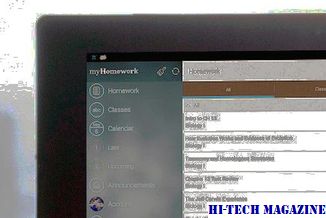
Windows Güvenlik Duvarı`nda bir bağlantı noktasını nasıl açacağınızı, bir bağlantı noktasını engelleyip kapatacağınızı öğrenin. Windows 10/8/7. Bunu yapılandırmak için Gelişmiş Ayarlar`ı açmanız gerekecektir.







